

Por Adela D. Louie, Última atualização: November 23, 2022
É importante estar sempre preparado quando se trata de proteger os dados armazenados em seu dispositivo. Na verdade, é melhor que você tenha uma ideia de como excluir correio de voz no iPhone permanentemente, então você tem certeza de que seus dados não podem ser usados para coisas que possam prejudicá-lo. Usamos nossos dispositivos para realizar nossas tarefas diárias, conversar com amigos, entrar em contato com a família ou até mesmo nos envolver em negócios que exigem comunicação constante o tempo todo.
Também é certo que, com isso, compartilhamos informações confidenciais e muito particulares que apenas algumas pessoas próximas a nós deveriam saber, como mensagens de voz.
Além disso, existem mensagens de voz desnecessárias que são salvas em nossos dispositivos por nada e alguns As mensagens de voz do iPhone são difíceis de deletar, no entanto, a maioria deles está ocupando muito espaço disponível para nossos dispositivos. Portanto, precisamos limpá-los imediatamente para que possamos salvar outros arquivos necessários em nossos dispositivos.
Neste artigo, discutiremos alguns dos métodos junto com as etapas numeradas que podemos tentar para excluir permanentemente o correio de voz no iPhone. Este artigo pode salvar sua vida no futuro, então sugiro que você prepare sua caneta e caderno e leia até o final.
Parte 1: Métodos para excluir permanentemente o correio de voz do iPhoneParte 2: Posso recuperar mensagens de voz no iPhone?Parte 3: Como excluir mensagens de voz do seu iPhone permanentemente?Parte 4: Como excluir permanentemente o correio de voz do iPhone?Parte #5: Para resumir tudo
Nesta parte do artigo, discutiremos de perto alguns dos métodos sobre como excluir permanentemente o correio de voz do iPhone. Esses métodos virão junto com as etapas que podem ajudá-lo a executar a exclusão corretamente.
Aqui estão as etapas sobre como você pode excluir um correio de voz em seu iPhone:
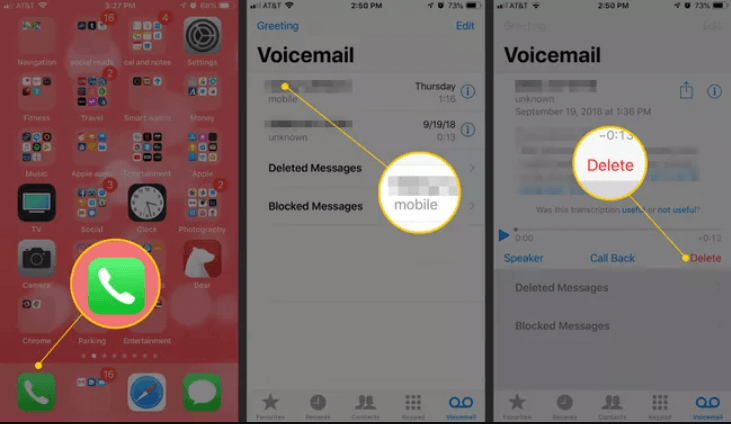
Para deixar as coisas claras, mesmo que você tenha excluído o referido correio de voz no “Telefone” app, o referido arquivo ainda está tecnicamente no seu dispositivo, por outro lado, descobriremos como excluir o correio de voz no iPhone permanentemente à medida que avançamos neste artigo.
Há também uma opção onde você pode excluir não apenas um único correio de voz mas muitos deles de uma só vez, aqui está o que você tem que fazer:
Antes de prosseguirmos aprendendo como excluir mensagens de voz no iPhone permanentemente, vamos aprender primeiro se é possível recuperar mensagens de voz no iPhone. Felizmente, se você seguiu todas as etapas que discutimos acima, sim, é possível.
Os correios de voz não são totalmente excluídos até que sejam totalmente apagados, portanto, é realmente possível recuperar os correios de voz. Se você vir as mensagens de voz no “Mensagens Excluídas” você ainda pode excluí-los. Se você deseja recuperar as mensagens de voz que excluiu, estas são as etapas que você deve seguir.
%20(1).png)
Também é importante que você saiba que as mensagens de correio de voz que você excluiu não foram totalmente excluídas do seu dispositivo ou do seu O correio de voz do iPhone não funciona. Eles acabaram de sair da sua caixa de entrada e foram marcados para serem excluídos mais tarde, mas não foram totalmente excluídos.
Há uma pasta parecida com a Lixeira onde todas as mensagens de correio de voz são armazenadas ou essas mensagens de voz são armazenadas em sua conta nos servidores de sua companhia telefônica. E essas empresas geralmente marcavam a exclusão final de seus arquivos a cada 30 dias.
Por outro lado, você deve certificar-se de que todos os seus correios de voz sejam excluídos, pois a maioria deles mantém mensagens privadas que devem ser tratadas com cuidado.
Aqui estão as etapas sobre como excluir o correio de voz no iPhone permanentemente:
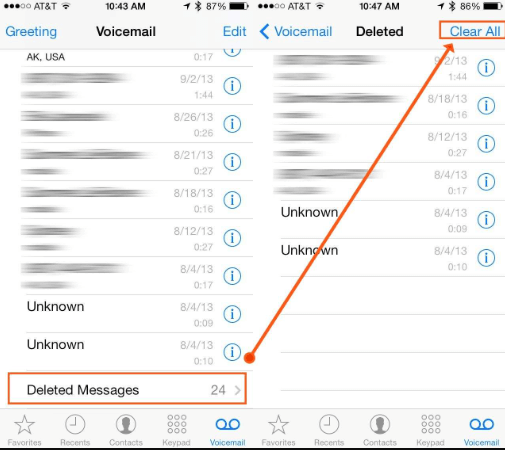
Agora que temos uma ideia de como tratar mensagens de correio de voz que foram excluídas por meio dos métodos discutidos acima, a próxima coisa importante que precisamos saber é a ferramenta de terceiros que podemos usar para excluir correio de voz em iPhone permanentemente.
Temos uma ferramenta chamada Limpador de iPhone FoneDog compatível com computadores Mac e Windows. Você pode usá-lo para organizar e gerenciar os arquivos do seu iPhone para ter conhecimento sobre o armazenamento total do seu dispositivo.
Download grátis Download grátis
Um dos recursos mais bonitos do FoneDog iPhone Cleaner é o “Apagar todos os dados”recurso onde você pode excluir todos os arquivos necessários e deseja excluir com apenas um toque. Você também pode excluir apenas os arquivos escolhidos e também pode usar o iPhone Cleaner para transferir alguns de seus arquivos, restaurar todos os arquivos que você possui em seu dispositivo e até criar um backup que você pode usar caso tenha para recuperar alguns dos arquivos que você excluiu.
Veja como você começa a usar o FoneDog iPhone Cleaner:

Agora vamos ver como podemos usar este iPhone Cleaner para excluir permanentemente o correio de voz do iPhone, aqui estão as etapas que devemos seguir.

As pessoas também leramComo salvar mensagens de voz do iPhone?Como configurar o correio de voz no iPhone? O Verdadeiro Resolvido!
Esperamos que você tenha aprendido todas as coisas essenciais que você deve saber para excluir permanentemente o correio de voz do iPhone. Com isso, você pode proteger a saúde do seu dispositivo, além de salvar outros arquivos que precisava salvar, pois pode excluir todas as mensagens de voz desnecessárias que podem consumir o espaço do seu iPhone. Você também pode proteger todos os dados privados em seu dispositivo para que ninguém possa usá-los contra sua vontade.
Deixe um comentário
Comentário
iPhone Cleaner
Libere facilmente o armazenamento e acelere seu iPhone
Download grátis Download grátisArtigos Quentes
/
INTERESSANTEMAÇANTE
/
SIMPLESDIFÍCIL
Obrigada! Aqui estão suas escolhas:
Excelente
Classificação: 4.7 / 5 (com base em 66 classificações)